Excel este o unealtă puternică pentru analiza și vizualizarea datelor. Printre formele utile de visualizare se numără histogrammele și diagramele Pareto, care ajută la reprezentarea clară a unor volume mari de date. Această instrucțiune te va ghida pas cu pas prin procesul de creare a unui histogramă și va explica avantajele acestor tipuri de diagrame.
Concluzii principale
- Histogrammele arată distribuția datelor și permit analizarea frecvențelor.
- În Excel, poți crea rapid histogramme folosind șabloane sau manual.
- Formarea corectă a claselor este crucială pentru relevanța histogramei.
Pași pe care trebuie să-i urmezi
Înțelegerea histogramelor
Histograma este o formă specială de vizualizare a datelor, folosită adesea pentru a arăta distribuția datelor cantitative. Spre deosebire de un diagramă cu coloane, care reprezintă variabile categorice, histograma îți arată frecvența intervalului valorilor din date. Vei vizualiza numărul de vânzări pe intervale pentru a identifica modele.
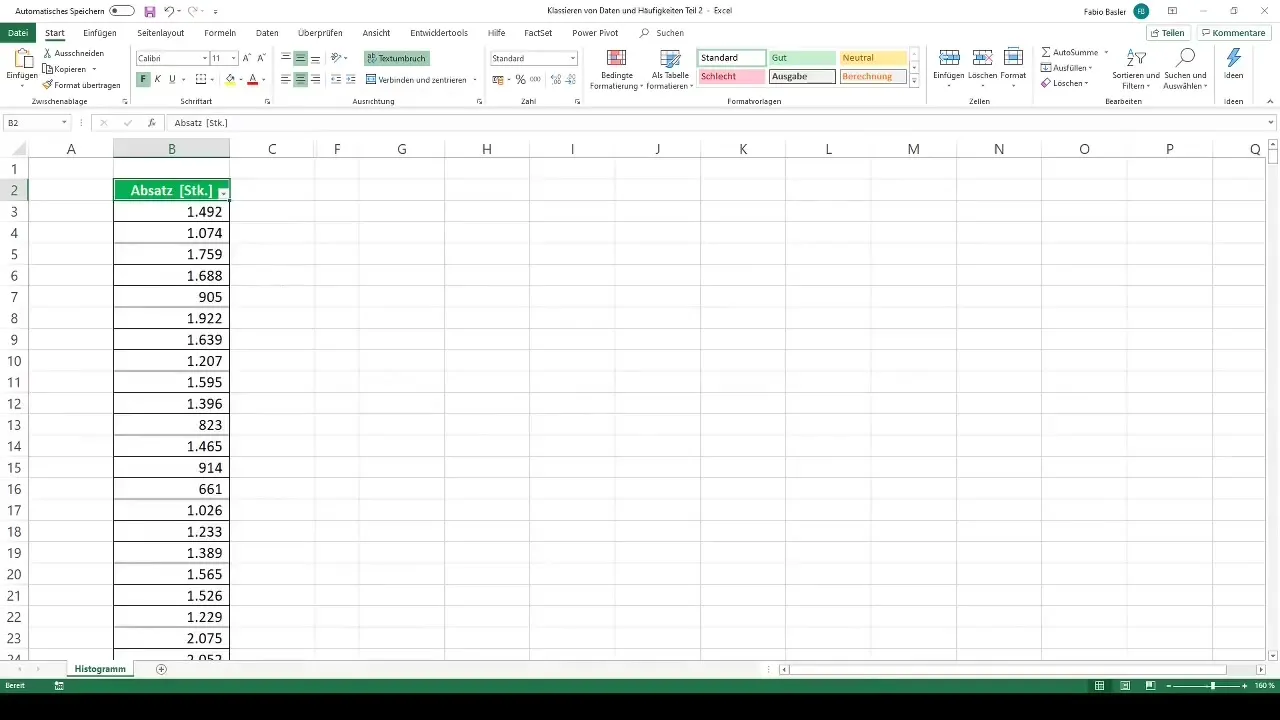
Crearea unui histogramă cu șablonul Excel
După cum ai învățat deja, Excel oferă o modalitate convenabilă de a crea histogramme folosind funcția de șabloane încorporată. Începe cu cifrele de vânzări pe care le ai într-un workbook. Caută fila "Inserare" în bara de meniu și găsește opțiunea pentru "Histogramă". Excel va împărți automat datele în diferite clase.
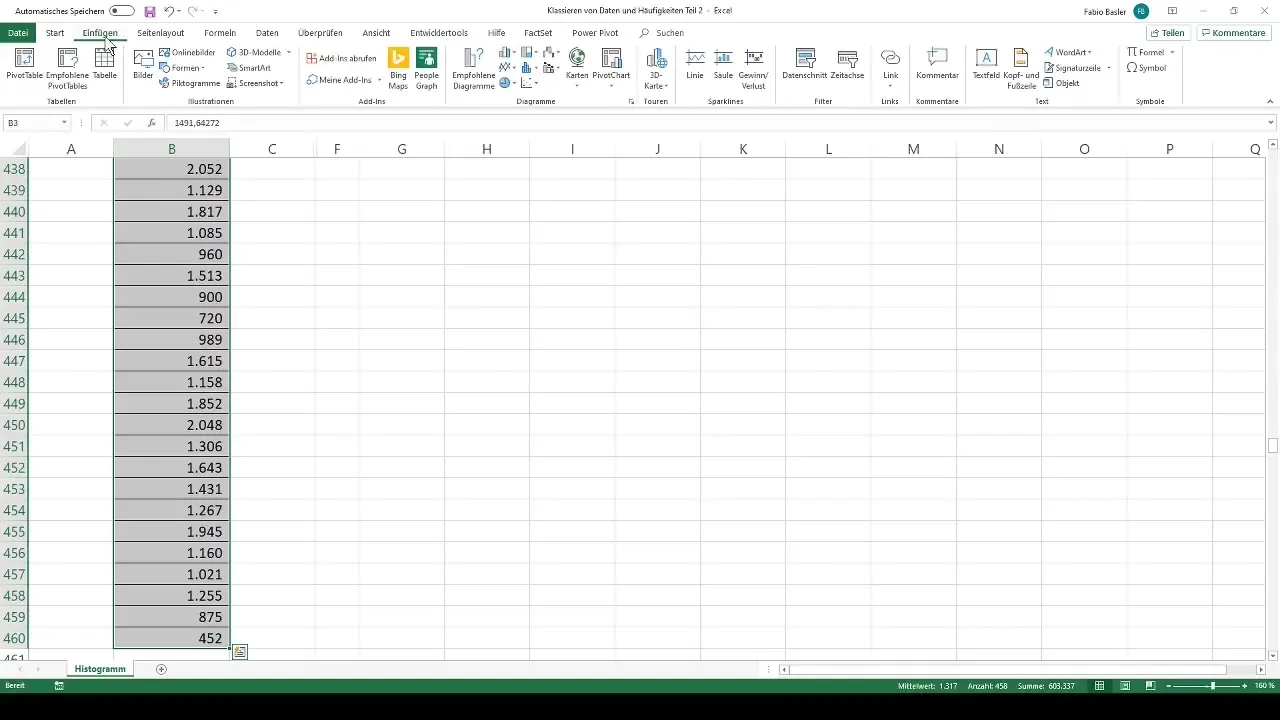
Modificarea numărului de clase
După ce histograma a fost creată, apare întrebarea dacă numărul prestabilit de clase este suficient pentru analiza ta. Este posibil să fie necesar să modifici numărul de clase - fie pentru a avea mai multe, fie pentru a avea mai puține clase, în scopul efectuării anumitor tipuri de analize. Pentru a face acest lucru, va trebui să lucrezi cu intervalele claselor. Acest lucru înseamnă că va trebui să împarți amplitudinea datelor tale în numărul dorit de clase.
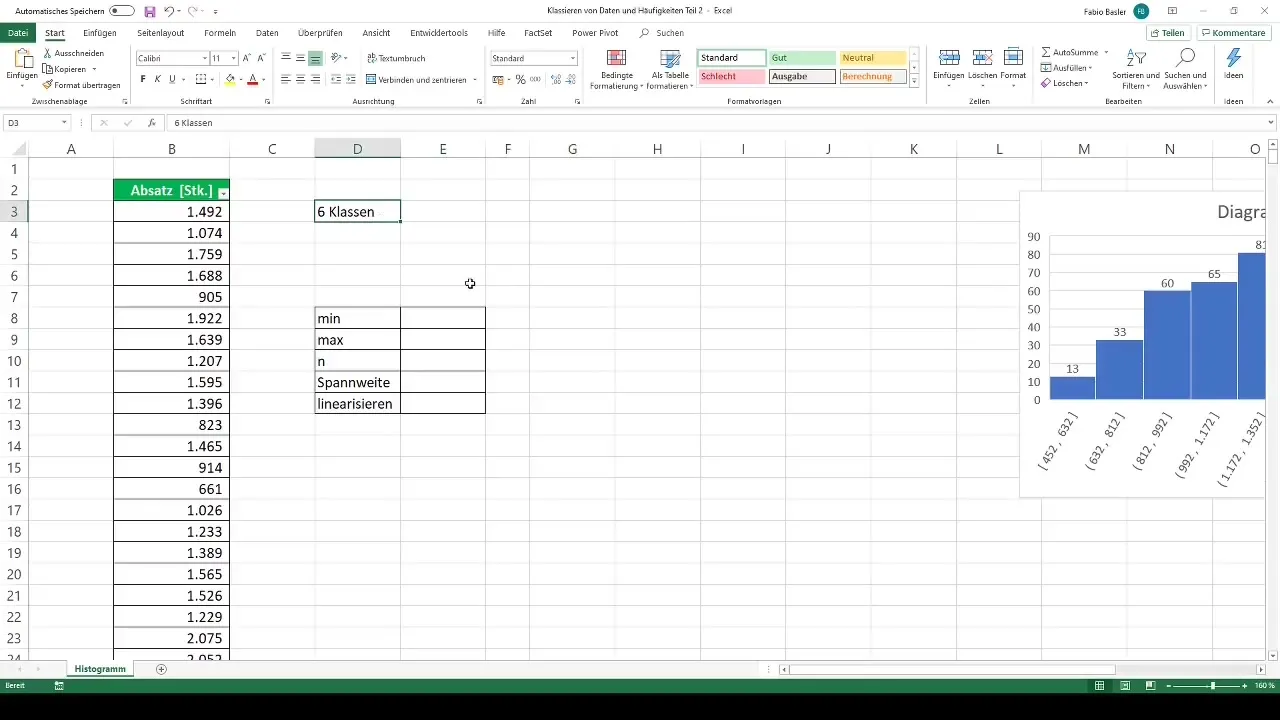
Calcularea lățimii claselor
Pentru a determina lățimea claselor, va trebui să identifici mai întâi valoarea minimă și maximă a datelor tale. În exemplul dat, valorile sunt 452 și 2167. Cu aceste valori, poți calcula amplitudinea, scăzând valoarea minimă de cea maximă. Astfel, vei obține o amplitudine pe care o vei împărți ulterior la numărul vizat de clase.
Stabilirea limitelor superioare și inferioare ale claselor
Atunci când ai lățimea clasei necesare, vei stabili, cu ajutorul valorii minime rotunjite la 450 a observației minime, limita inferioară a primei clase. Limita superioară a fiecărei clase este limita inferioară a clasei următoare. Acest proces va fi repetat până când vei defini limitele superioare și inferioare ale tuturor claselor.
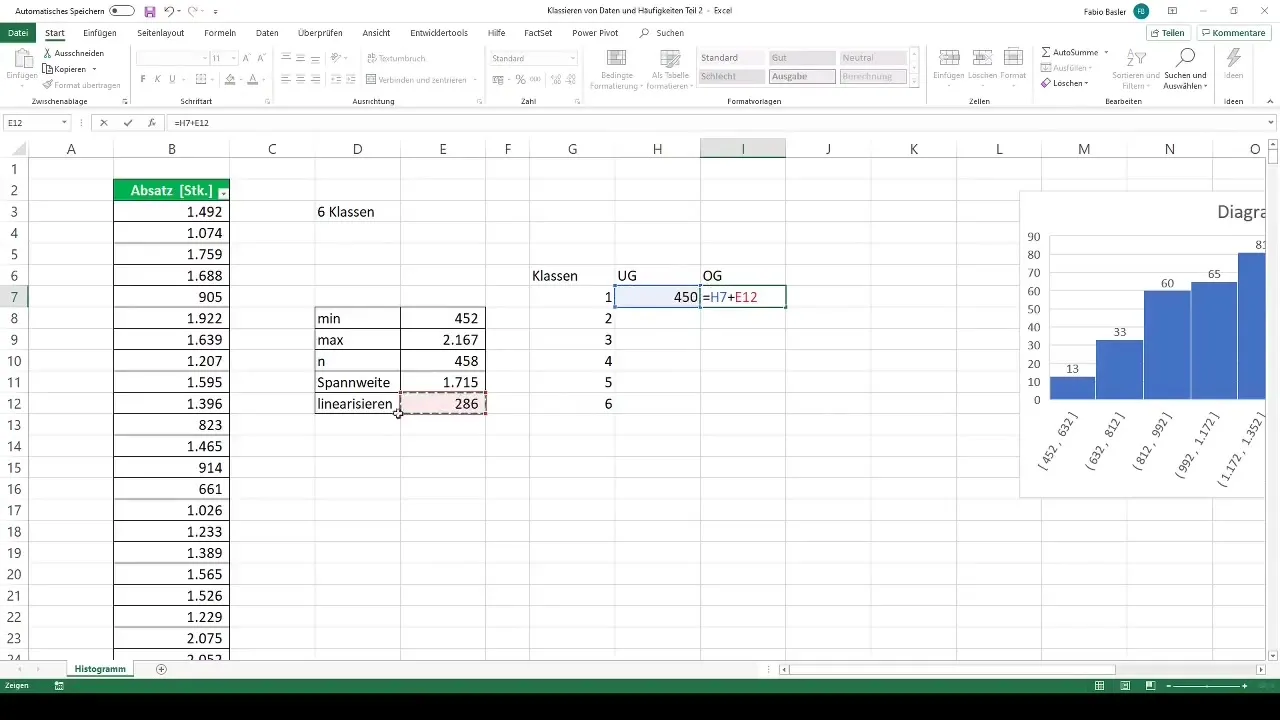
Calcularea frecvențelor
Odată ce clasele sunt stabilite, va trebui să determini frecvența pentru a calcula numărul de valori care cad în fiecare clasă din observațiile tale. Pentru aceasta, mergi la fila "Date" și selectează funcția "Analiză date". Dacă această funcție nu este activă, va trebui să o activezi în setările Excel. Selectează "Histogramă" și definește domeniile de intrare pentru datele tale.
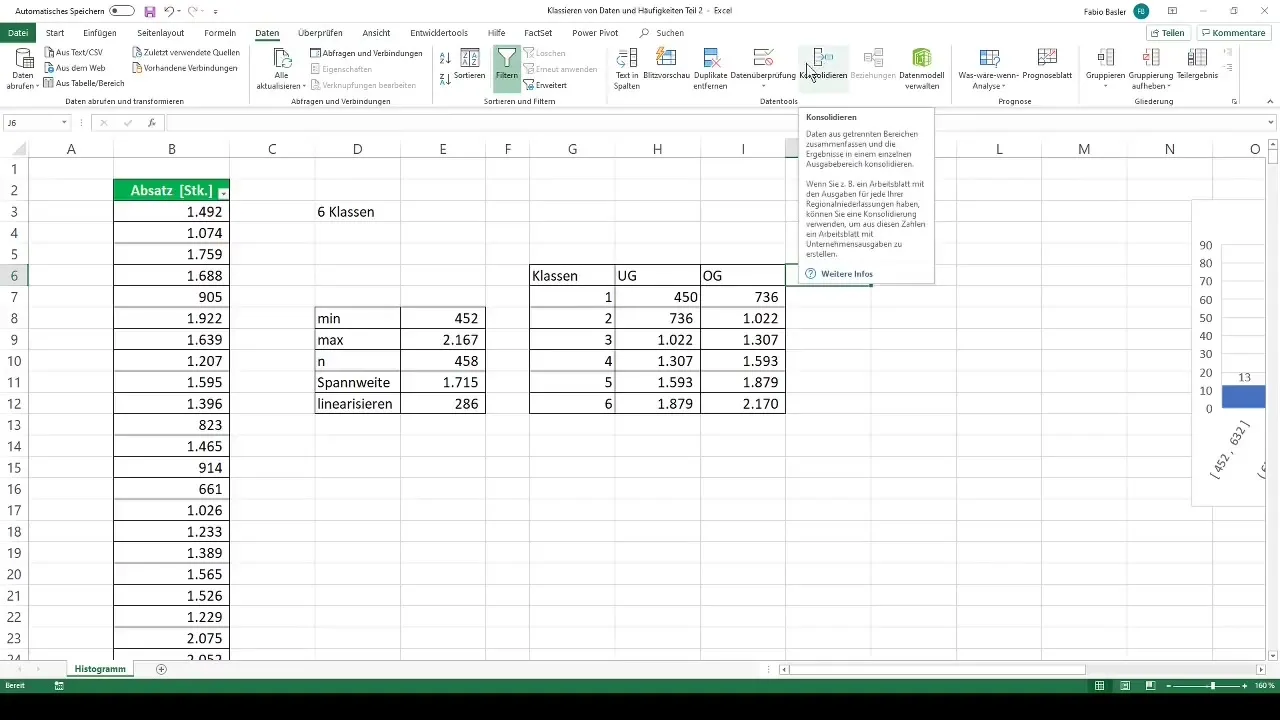
Visualizarea frecvențelor
După ce frecvențele au fost determinate, poți vizualiza rezultatele în Excel. Alege acum un diagramă cu coloane 2D pentru a reprezenta clasele cantitative. Această reprezentare îți permite să observi rapid numărul de observații în fiecare clasă și cum acestea sunt distribuite.
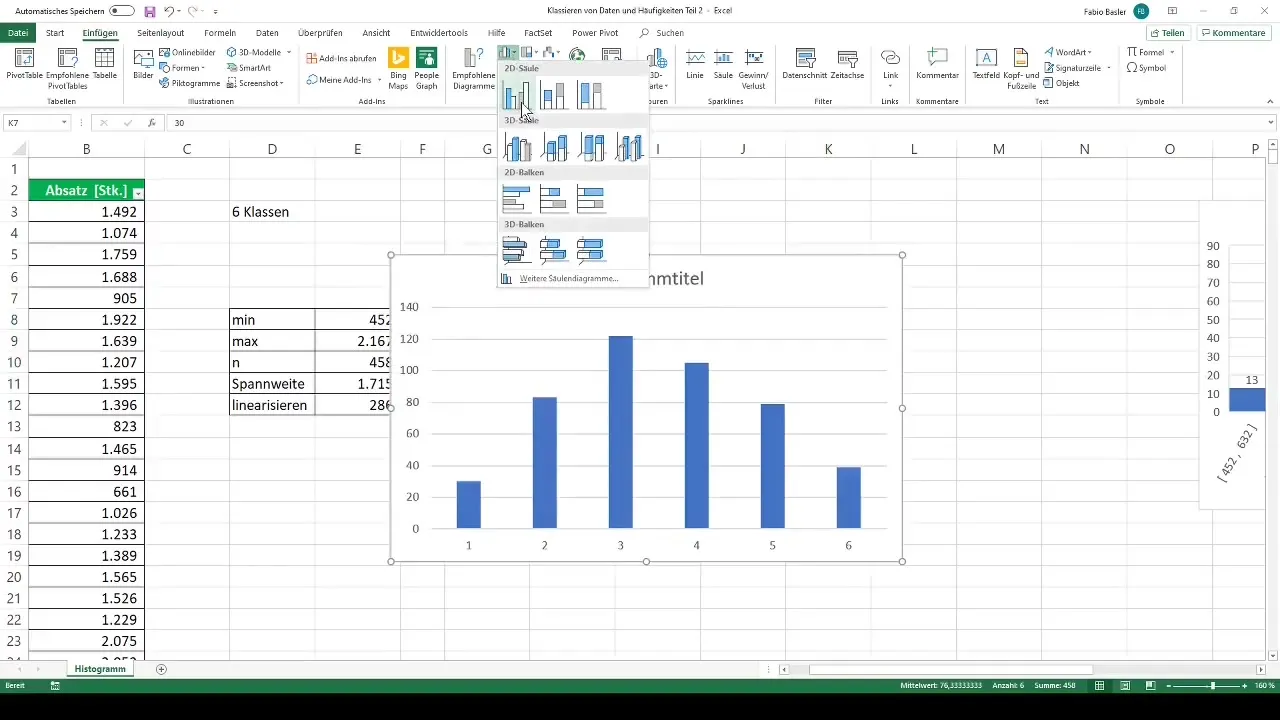
Rezumat
Crearea de histograme în Excel este un proces simplu, care te ajută să-ți prezinti datele în mod vizual. Prin calculul corect al lățimilor claselor și a frecvențelor, poți obține informații valoroase din seturile tale de date și să identifici modele pe care altfel le-ai fi ratat. Histograma este astfel o unealtă indispensabilă pentru analiza datelor.
Întrebări frecvente
Cum pot crea un histogramă în Excel?Selectează datele, mergi la "Inserare", apoi la "Histogramă" și ajustează clasele după necesitate.
Cum pot ajusta numărul de clase într-o histogramă?Calculează lățimea claselor și stabilește manual limitele superioare și inferioare pentru a defini numărul dorit de clase.
Ce funcție folosesc pentru a calcula frecvențele?Folosește funcția „Analiza datelor” și selectează „Histogramă” pentru a determina frecvența.
Cum pot formata histograma în Excel?Poți ajusta diagrama individual folosind opțiunile de design din Excel, cum ar fi culorile, etichetele datelor și setările de ramă.


